動作検証バージョン:Windows 11 Home + 64bit PowerPoint バージョン 2410(ビルド18112.20000クイック実行)ベータチャネル
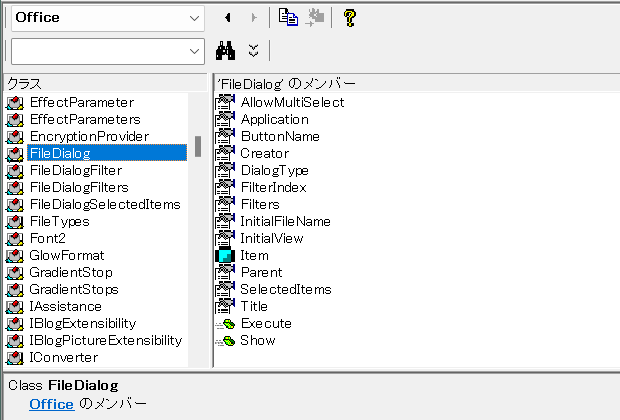
「powerpoint vba 名前を付けて保存 ダイアログ」
という検索が、このサイトで行われていました。
[スポンサードリンク]
名前を付けて保存ダイアログボックスを表示するサンプルマクロ
以下のPowerPointマクロを実行すると、[名前を付けて保存]ダイアログボックスが表示されます。
Sub 名前を付けて保存ダイアログボックスを表示する()
With Application.FileDialog(msoFileDialogSaveAs)
.Show
.Execute
End With
End Sub
With Application.FileDialog(msoFileDialogSaveAs)
.Show
.Execute
End With
End Sub
サンプルマクロで行っている処理
PowerPoint.ApplicationオブジェクトのFileDialogプロパティに、
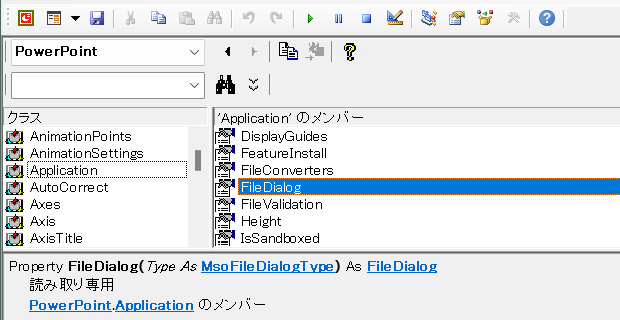
Office.MsoFileDialogType列挙型に定義されている定数msoFileDialogSaveAsを指定すると、
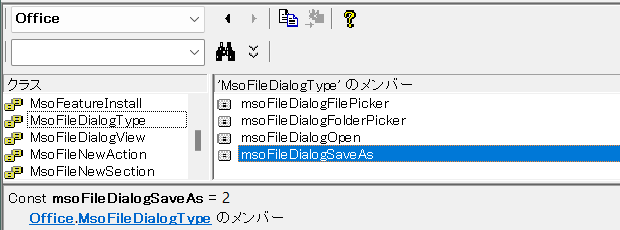
[名前を付けて保存]ダイアログボックスを表すOffice.FileDialogオブジェクトが取得できます。
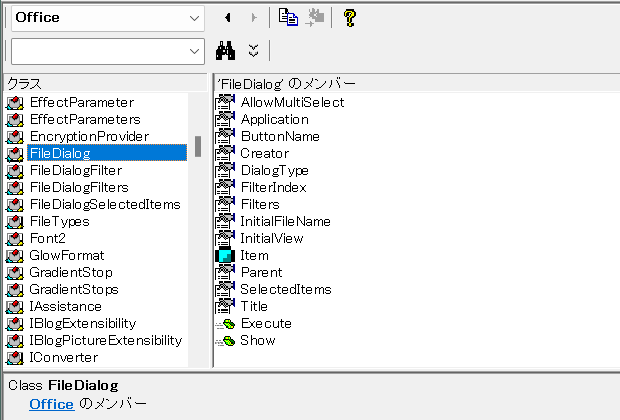
Office.FileDialogオブジェクトのShowメソッドを呼び出すと、[名前を付けて保存]ダイアログボックスが表示されます。
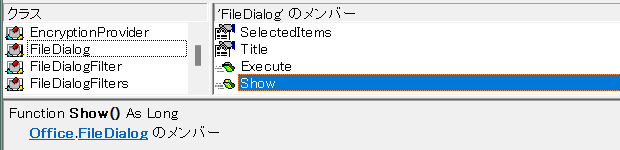
ただし、FileDialog.Showは表示するだけのメソッドで、使い物にはなりません。
Office.FileDialogオブジェクトのExecuteメソッドを呼び出すことで、ユーザーが操作できる状態になります。
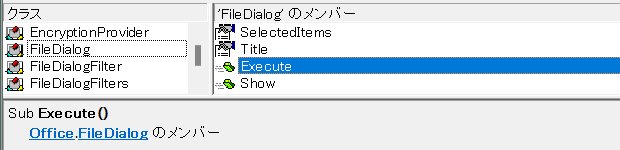
[スポンサードリンク]
- Newer:VBAでIsEmpty関数の否定-Not演算子
- Older:VBAのSplit関数で区切り文字がない場合の挙動
Home » パワーポイントマクロ・PowerPoint VBAの使い方 » PowerPoint VBAで名前を付けて保存ダイアログボックスを表示する
 『インストラクターのネタ帳』では、2003年10月からMicrosoft Officeの使い方などを紹介し続けています。
『インストラクターのネタ帳』では、2003年10月からMicrosoft Officeの使い方などを紹介し続けています。










